Как извлечь стоковый Boot.img OnePlus OxygenOS Stock ROM
ОБНОВЛЕНИЕ 1: добавлен новый метод извлечения Stock Boot.img из OnePlus OxygenOS Stock ROM. [See METHOD 2: Extract Payload.bin via Payload Dumper Go]. На данный момент мы рекомендуем вам использовать этот метод только потому, что он не требует Python или какой-либо другой установки как таковой. Более того, весь процесс вряд ли займет несколько секунд!
В этом руководстве мы покажем вам шаги по извлечению стандартного boot.img из стандартного ПЗУ OxygenOS устройства OnePlus. Этот учебник действителен для всех устройств OnePlus, стандартная прошивка которых состоит из файла payload.bin. Что ж, на данный момент почти все устройства OnePlus следуют этому формату. Кроме того, когда вы загружаете стандартную прошивку, вы увидите, что она находится в формате ZIP. Но когда вы извлечете содержимое, вы не найдете boot.img, vendor.img, system.img и другие подобные файлы.
Скорее, это будет ZIP-файл совместимости, папка META-INF, текстовый файл, файл PB и, самое главное, файл payload.bin. Так где же вышеупомянутые файлы IMG? Ну, они упакованы внутри файла payload.bin, и вы не можете извлечь их через WinZIP или WinRAR. Для этого вам понадобится Python и инструмент расшифровки. В этом руководстве мы покажем вам, как извлечь стандартный boot.img из стандартного ПЗУ OxygenOS устройства OnePlus. Но сначала давайте проверим необходимость выполнения этого процесса.
Зачем извлекать Payload.bin стоковой прошивки OnePlus OxygenOS?
ОС Android благодаря своей экосистеме с открытым исходным кодом позволяет выполнять множество настроек. Обычные пользователи могут быть ограничены установкой пользовательской программы запуска, использованием разных стилей шрифтов и изменением пакетов значков. С другой стороны, технические энтузиасты делают еще один шаг вперед. После разблокировки загрузчика устройства они прошивают пользовательские ПЗУ, такие как AOSP и Pixel Experience, устанавливают пользовательские восстановления, такие как TWRP, или получают доступ к системному разделу. Последнее возможно путем рутирования их устройства через Magisk.
Программы для Windows, мобильные приложения, игры - ВСЁ БЕСПЛАТНО, в нашем закрытом телеграмм канале - Подписывайтесь:)

Это, в свою очередь, требует двух разных подходов: через TWRP и без TWRP. В первом случае вам просто нужно прошить ZIP-файл Magisk Installer. В то время как последний требует извлечения стандартного boot.img, исправления его с помощью последней версии Magisk Manager (который теперь поддерживает Android 11) и прошивки через Fastboot. Итак, всем следует выбрать первый метод, верно? Ну, выбор не всегда в руках пользователя. Это связано с тем, что не каждое устройство Android имеет сборку TWRP.
И хотя вы могли бы ожидать, что устройства от OnePlus будут иметь его, для его доступности потребуется некоторое время. Даже неофициальные сборки могут занять месяц или два (в зависимости от версии исходного кода ядра). В результате люди предпочитают рутировать свое устройство, используя метод, который не использует TWRP. Первый шаг, для которого требуется, чтобы вы взяли стандартный файл boot.img. Раньше OEM-производители загружали свои прошивки в простом формате ZIP, извлекали их и получали необходимые файлы. Однако теперь все изменилось.
OnePlus использует payload.bin, Realme и Oppo используют OZIP и так далее. Что касается этого руководства, мы сосредоточимся на первом. В этом руководстве мы покажем шаги по извлечению стандартного boot.img из стандартного ПЗУ OxygenOS устройства OnePlus. После этого вы можете пропатчить его через Magisk и прошить через Fastboot в нужный слот. Следуйте инструкциям. Если у вас есть OnePlus Nord, вы также можете напрямую загрузить стандартный файл boot.img отсюда: Загрузите файлы стокового загрузочного образа OnePlus Nord. [All Versions].
Способ 1. Извлеките файл payload.bin с помощью дампера полезной нагрузки.
Прежде чем мы перечислим шаги инструкции, есть несколько предварительных условий, которые вам необходимо выполнить. Обязательно отметьте все требования и только затем приступайте к извлечению стандартного boot.img из стандартного ПЗУ OxygenOS устройства OnePlus. Следуйте вместе.
Предпосылки
ШАГ 1: Установите Python на свой компьютер
- Запустите установочный файл Python EXE. Затем он запросит каталог установки. Нажмите «Установить сейчас», если вы хотите продолжить установку по умолчанию, что облегчит вам следование этому руководству. Или вы также можете нажать «Настроить установку», если хотите изменить каталог.

- Какой бы каталог для установки вы ни выбрали, обязательно запишите его, так как он понадобится позже. Процесс установки будет завершен в течение минуты или двух. Когда это будет сделано, нажмите кнопку «Закрыть», чтобы выйти из мастера настройки.

Давайте теперь перейдем к следующему шагу, чтобы извлечь стандартный boot.img из стандартного ПЗУ OxygenOS устройства OnePlus. Теперь, когда вы установили Python, вы можете приступить к извлечению файла Payload.bin из стандартной прошивки OnePlus OxygenOS, а затем получить файл стандартного загрузочного образа. Для этого мы будем использовать инструмент Payload Dumper. Для этого выполните следующие шаги:
- Извлеките все содержимое Payload Dumper Tool в папку, в которую вы извлекли Python.
- Если вы выбрали каталог по умолчанию при установке Python, то содержимое должно быть извлечено внутрь: C:\Users\USER-NAME\AppData\Local\Programs\Python\Python <номер версии>
ШАГ 3: Извлеките Payload.Bin
- Для начала извлеките загруженный OnePlus Stock ROM. Он будет в формате ZIP, поэтому вы можете использовать WinZIP или WinRAR для его извлечения. После завершения извлечения вы должны увидеть пару файлов, включая payload.bin.

- Скопируйте файл payload.bin из извлеченной прошивки и переместите его в папку, в которой вы установили Python.

- Следовательно, в этом каталоге теперь будет инструмент Payload Dumper, файл payload.bin и программное обеспечение Python.
- Внутри той же папки введите CMD в адресной строке и нажмите Enter. Это запустит командную строку.

- Введите приведенную ниже команду, чтобы установить необходимые зависимости: python -m pip install -r requirements.txt

- Наконец, выполните приведенную ниже команду, чтобы извлечь все содержимое файла payload.bin. Это займет некоторое время, в зависимости от размера упаковки. [Facing issues? Check out our detailed guide: Fix: pip is not recognized as an internal or external command].python payload_dumper.py полезная нагрузка.bin
- В нашем случае файл payload.bin дал нам три файла: загрузочный, системный и вендорный. В некоторых случаях вы также можете получить dtbo и пару других файлов.

- После завершения процесса все извлеченные файлы помещаются в папку с именем Output. Если вы установили python в каталог по умолчанию, то расположение выходной папки будет: C:\Users\ИМЯ-ПОЛЬЗОВАТЕЛЯ\AppData\Local\Programs\Python\Python<номер-версии>/Output

СПОСОБ 2. Извлеките файл Payload.bin с помощью Payload Dumper Go.
- Для начала скачайте полезная нагрузка-самосвал-го 1.0.0 из Гитхаба [Credits: XDA Member ssssut].
- Затем распакуйте его в любое удобное место на вашем ПК. Имя файла будет примерно таким: payload-dumper-go_1.0.0_windows_amd64. Переименуйте его в payload-dumper-go.
- Далее скачиваем файл liblzma-5.dll и перенесите его в ту же папку, где присутствует файл payload-dumper-go.exe.
- После этого также перенесите в эту папку файл payload.bin.
- Итак, на данный момент у вас должны быть файлы payload-dumper-go.exe, payload.bin и liblzma-5.dll в одной папке.

- Теперь перейдите в адресную строку этой папки, введите CMD и нажмите Enter. Это запустит окно командной строки.

- Введите приведенную ниже команду, чтобы извлечь файл payload.bin: payload-dumper-go payload.bin

- Теперь начнется процесс извлечения, который займет всего несколько секунд.

- После этого все извлеченные файлы будут помещены в папку с именем extracted_date_time, созданную внутри этого каталога.

Вот и все. Теперь вы можете использовать файл boot.img и приступить к рутированию вашего устройства, установив исправление через Magisk и перепрограммировав файл исправленного загрузочного образа через Fastboot. Таким образом, вы успешно извлекли файл payload.bin и получили стандартный файл загрузочного образа с помощью инструмента дампера полезной нагрузки и Python. На этом мы завершаем наше руководство о том, как извлечь стандартный boot.img из стандартного ПЗУ OxygenOS устройства OnePlus. Если у вас все еще есть какие-либо вопросы, сообщите нам об этом в разделе комментариев ниже.

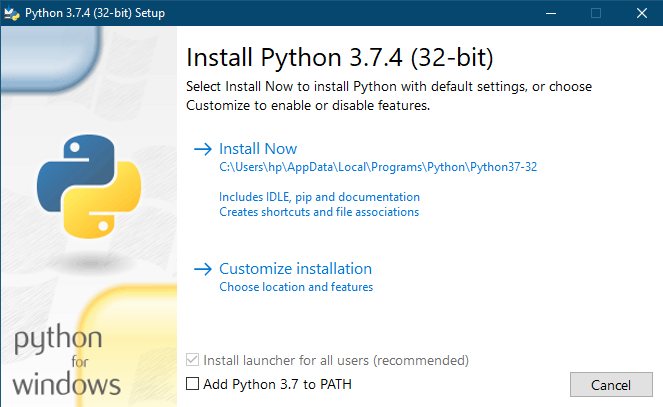
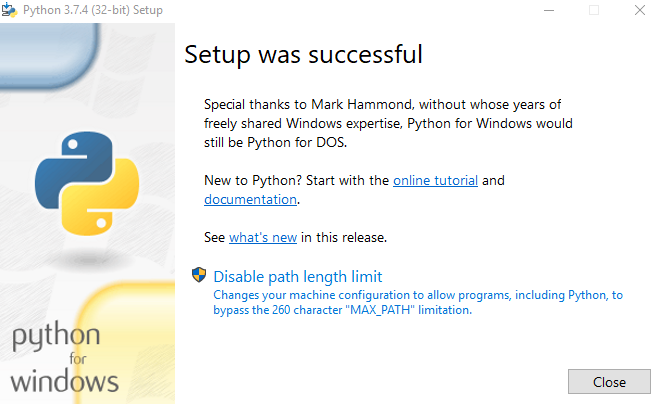



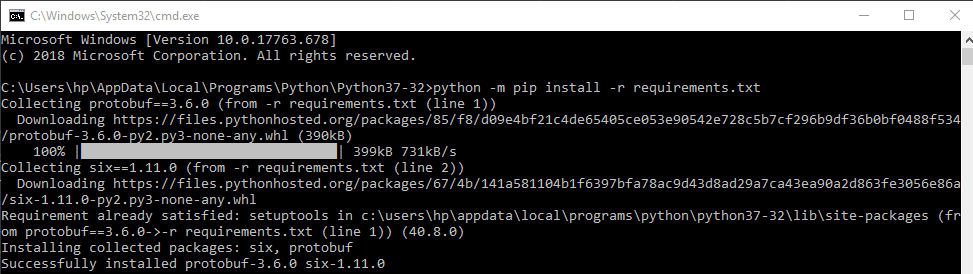









![Изменить красный цвет 1 в часах OnePlus [Lock Screen]](https://vgev.ru/wp-content/uploads/2022/03/how-to-change-the-red-color-1-in-oneplus-lock-screen-clock.jpg)

